Obsah
Jak vytěžit maximum z vyhledávání ve Windows 10
Jak zrychlit vyhledávání ve Windows 10: princip fungování a nastavení
Bohužel, uplynuly téměř 3 roky od zveřejnění článku o Everything, užitečném nástroji pro okamžité vyhledávání souborů ve Windows a „věci tam stále jsou» – běžná vyhledávací služba stále uživatele netěší. Dlouho očekávané vydání „desítka“ s osobní asistentkou situaci nezměnilo. Cortana, kteří se naučili vyhledávat informace nejen lokálně, na pevném disku, ale také na internetu. Tato recenze bude zábavná, stručná a v „obrázcích“ bude hovořit o principech fungování a vlastní konfiguraci rychlého vyhledávání přidáním oblíbených adresářů do indexované databáze (indexu).
Jak funguje vyhledávání v Windows 10
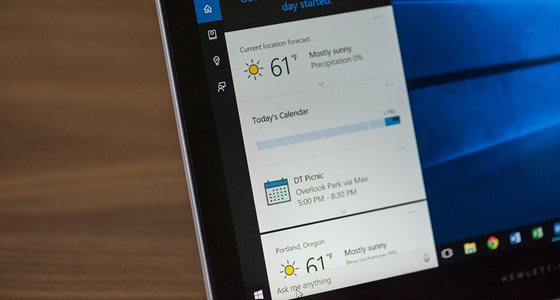
Stejně jako v předchozích verzích operačního systému používá „deset“ podobný vyhledávací mechanismus. Index – jedná se o soubor nezbytných informací o souborech na pevném disku, uložených ve složce jako skupina souborů C: ProgramDataMicrosoft. Index zahrnuje různé vlastnosti souboru (cestu, název, velikost atd.) a indexování probíhá při jakékoli manipulaci – přidávání, změně nebo mazání kontrolovaných objektů. Ve výchozím nastavení systém Windows indexuje omezený počet složek (adresářů, umístění); systémové soubory, složky programů, síťové disky.
Bohužel, pokud uložíte stažené filmy nebo knihy, které nejsou ve speciálně určených adresářích, budou také „vyškrtnuty ze seznamu“. Tímto způsobem jsou z indexu „přeškrtnuty“ všechny nesystémové logické jednotky, na kterých jsou obvykle uloženy osobní soubory: video, zvuk, fotografie, distribuce softwaru, dokumenty atd. Z tohoto důvodu je standardní vyhledávací služba tak pomalá, protože systém nejprve hledá ve „svém“ seznamu indexovaných souborů. Navíc ve výchozím nastavení se vyhledávání mimo index provádí pouze podle názvů souborů, archivy se ignorují (ZIP, RAR, CAB).
Jak urychlit vyhledávání ve Windows 10
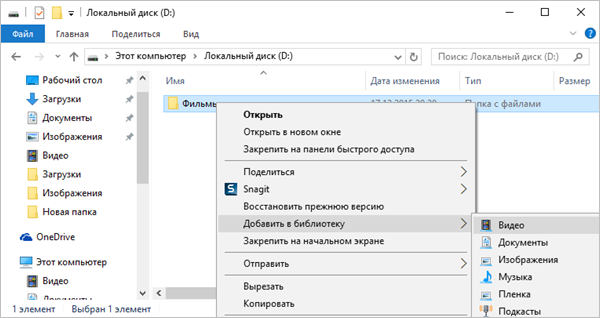
Myslím, že jste již uhodli, co musíte udělat, abyste výrazně urychlili vyhledávání v systému: indexovat složky každodenního použití. Nejjednodušší způsob, jak to implementovat, je přidat je do knihovna, klikněte pravým tlačítkem → v rozbalovací nabídce klikněte na stejnojmennou položku → vyberte požadovanou knihovnu nebo vytvořte novou (snímek obrazovky). Můžete kombinovat složky z různých umístění do jedné knihovny (videa, dokumenty, obrázky atd.) a pak prohlížet a organizovat soubory jako v adresáři. Když je složka integrována do knihovny, její obsah bude automaticky indexován.
Existuje však metoda, jak přidat umístění do indexu bez použití knihoven. Nejprve ale zviditelněme skryté složky a soubory, což se nám v budoucnu bude hodit.
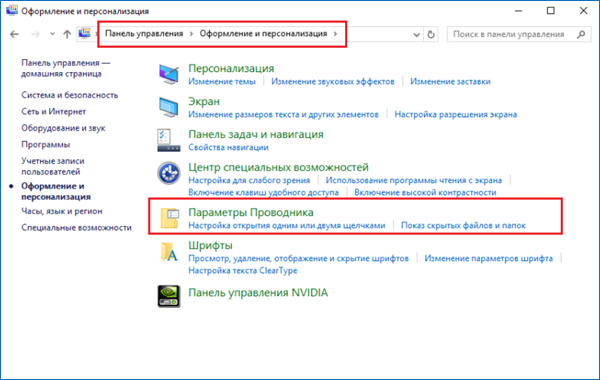
Otevřete tedy Ovládací panely a najděte aplet (sekci) „Design a personalizace“ → kliknutím na podsekci „Možnosti průzkumníka„(snímek obrazovky), přepněte v okně, které se otevře na kartu „Pohled„a aktivujte možnost“Zobrazit skryté soubory, složky a jednotky“ (snímek obrazovky níže).
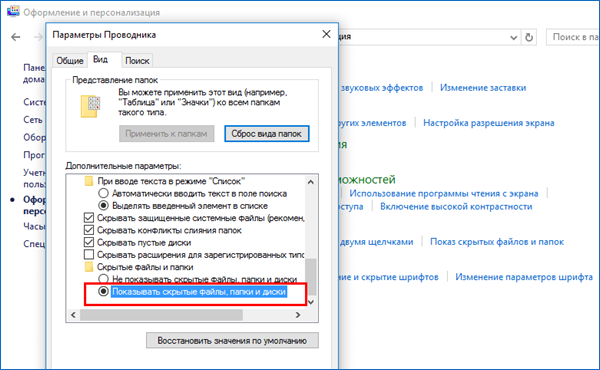
Když jsme skončili s minutovou optimalizací, přejděme k druhému způsobu nastavení indexování a parametrů služeb Windows Search „pro tebe.“
- Pomocí vyhledávání v Ovládacích panelech najdeme a otevřeme podsekci „Možnosti indexování“ (Snímek obrazovky).
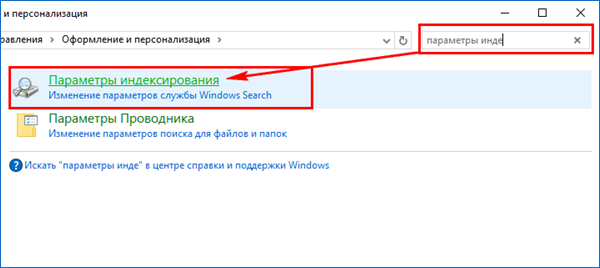
- Všechna indexovaná umístění se objeví v novém okně. Klikněte na tlačítko „Změna„(snímek obrazovky) a zaškrtněte políčka v rozevíracím seznamu u těch oblastí, ve kterých nejčastěji potřebujete hledat. Pokud je počítač výkonný a většina složek je na nesystémové jednotce D: je v poptávce, je snazší přidat celý disk do indexu.
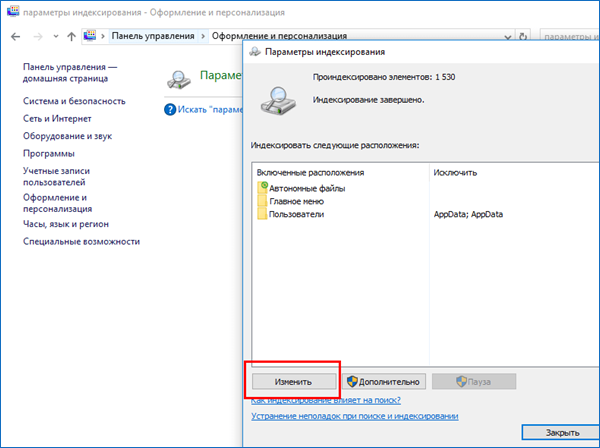
- Také se ujistěte, že skryté adresáře jsou zahrnuty v seznamu indexovaných adresářů C:Hlavní nabídka ProgramDataMicrosoftWindows и C: Uživatelé[název_vašeho_účtu]Hlavní nabídka AppDataRoamingMicrosoftWindows (Snímek obrazovky).
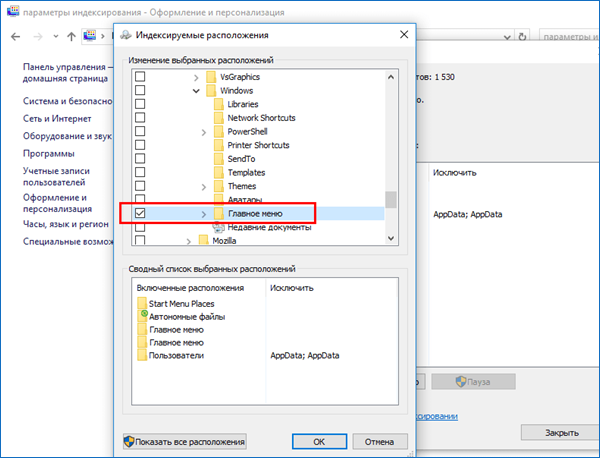
Potvrďte všechny změny pomocí „OK„, dejme systému Windows čas na indexování nových oblastí. Nyní si můžete být jisti, že služba byla integrována Cortana bude fungovat velmi, velmi rychle.
Komu se líbilo a pomohlo vyjádřené řešení problému a kdo pro něj hlasoval na sociálních sítích (což není nutné, ale žádoucí) – přečtěte si závěrečnou část recenze o tom, jak nahradit vyhledávací pole kompaktní ikonou a jak zakázat výzkum (Cortana) V Windows 10. Mimochodem, vypnutím osobního asistenta (vyhledávání na webu) se proces vyhledávání ještě urychlí.
Poznámka #1: V případě k.-l. problémy se službou Windows Search (vyhledávání nefunguje v Windows 10), jako je pomalost nebo zobrazování neúplných výsledků, v okně „Možnosti indexování“ pomocí příslušného odkazu spusťte nástroj pro odstraňování problémů a proveďte diagnostiku (předposlední snímek obrazovky).
Poznámka #2: Pozorný a zkušený uživatel počítače si musel všimnout, že z umístění zahrnutých do indexování zmizel irelevantní „Internet Explorer Log“.
